Links rápidos para procedimentos nesta página:
• |
• |
• |
• |
As réguas na tela oferecem uma referência visual para ajudá-lo a dimensionar e posicionar imagens, objetos e áreas editáveis. É possível exibir ou ocultar as réguas a qualquer momento. Ao mover o ponteiro na janela de imagem, as marcas nas réguas indicam sua posição. Também é possível personalizar a marca de posição zero das réguas e especificar uma unidade de medida para o documento ativo.
Você pode mover as réguas para qualquer lugar na janela de imagem, no entanto, elas são exibidas, por padrão, ao longo do topo e do lado esquerdo da janela de imagem. Calibrar as réguas garante que as distâncias na tela correspondam às distâncias no mundo real.
| Para exibir ou ocultar as réguas |
• |
Clique em Exibir |
Uma marca de seleção ao lado do comando de menu indica que as réguas são exibidas. |
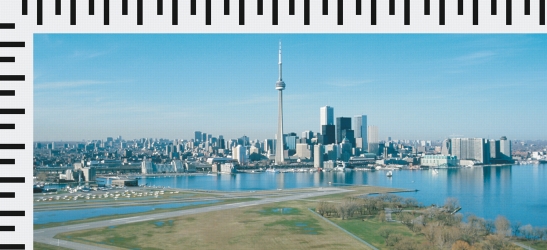
As réguas exibidas.
| Para personalizar as réguas |
1. |
Clique em Ferramentas |
2. |
Na lista de categorias Documento, clique em Régua.
|
3. |
Na área Unidades, escolha uma unidade de medida nas seguintes caixas de
listagem:
|
• |
Horizontal
|
• |
Vertical
|
Para utilizar a mesma unidade de medida para as réguas horizontal e vertical, ative a caixa de seleção As mesmas unidades para réguas horizontais e verticais. |
4. |
Na área Origem, digite valores nas seguintes caixas:
|
• |
Horizontal
|
• |
Vertical
|
O valor de origem indica a distância, nas unidades de medida especificadas, entre a marca zero da régua e o ponto de origem da régua. Por exemplo, um valor de origem 4 para a régua horizontal afasta a marca zero dessa régua quatro unidades da origem — o ponto em que a régua começa. |
5. |
Digite um valor na caixa Divisões de graduação.
|
Para exibir frações nas réguas, ative a caixa de seleção Mostrar frações. |
| Para mover uma régua |
• |
Mantenha pressionada a tecla Shift e arraste a régua para uma nova posição.
|
| Para calibrar as réguas |
1. |
Clique em Ferramentas |
2. |
Na lista de categorias Documento, clique em Régua.
|
3. |
Clique em Calibrar réguas.
|
4. |
Segure uma régua plástica transparente ao lado das réguas horizontal e vertical
exibidas na tela.
|
5. |
Digite valores nas caixas a seguir, de forma que uma polegada em cada régua
corresponda exatamente a uma polegada na régua plástica.
|
• |
Horizontal
|
• |
Vertical
|
|
|
Copyright 2012 Corel Corporation. Todos os direitos reservados.